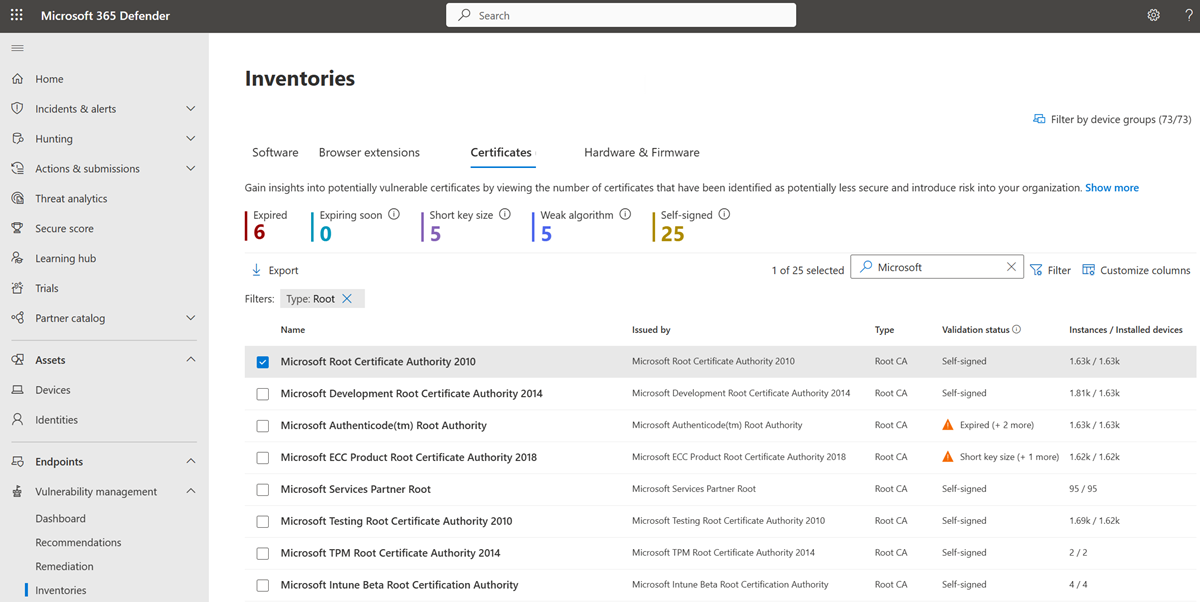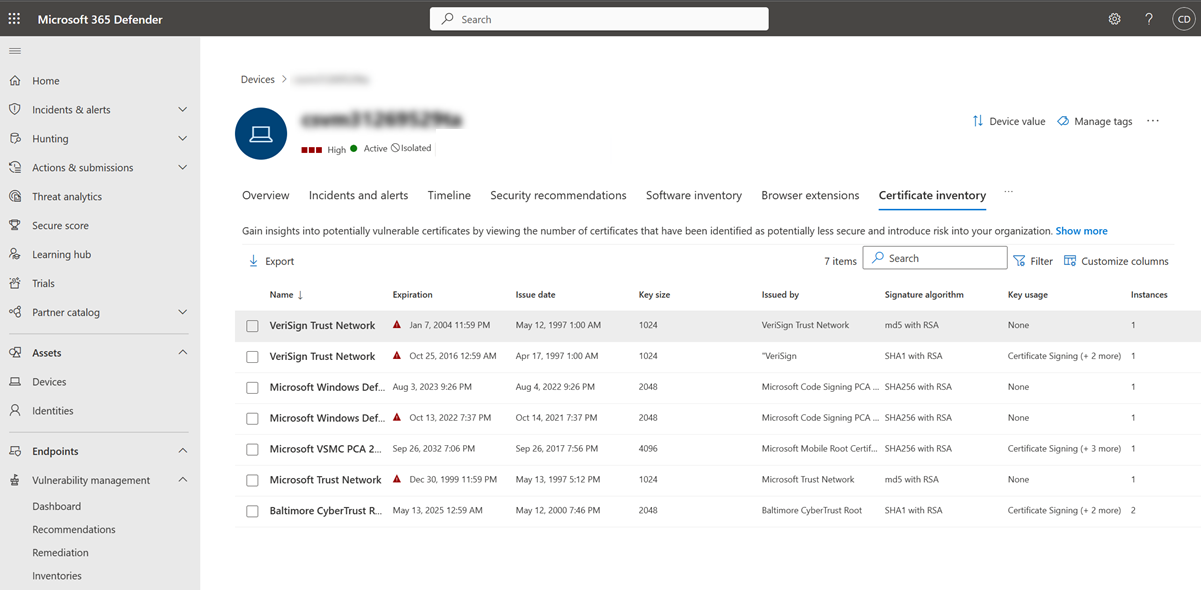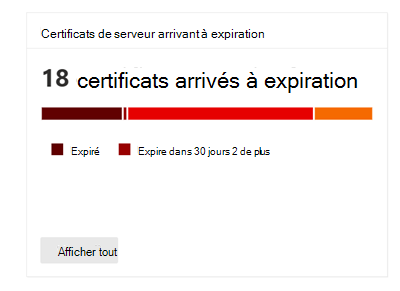Inventaire des certificats
S’applique à :
- Gestion des vulnérabilités Microsoft Defender
- Microsoft Defender XDR
- Microsoft Defender pour serveurs Plan 2
Remarque
Pour utiliser cette fonctionnalité, vous aurez besoin Gestion des vulnérabilités Microsoft Defender autonome ou si vous êtes déjà un client Microsoft Defender pour point de terminaison Plan 2, le Defender Vulnerability Management module complémentaire.
Les certificats peuvent être utilisés de plusieurs façons. Par exemple :
- Dans le cadre du protocole TLS\SSL.
- Authentification du client VPN, signature de document, chiffrement des e-mails et signature d’e-mail.
- Chiffrement et authentification des données pour garantir le transfert sécurisé des informations au sein de votre réseau et sur Internet.
Les problèmes liés à un certificat (par exemple, expiration ou configuration incorrecte) peuvent entraîner les résultats suivants :
- Vulnérabilité de sécurité pour votre organization.
- Une panne de service.
- Résultats négatifs sur les opérations commerciales quotidiennes.
L’inventaire des certificats vous permet d’afficher la liste des certificats installés sur votre organization dans une page d’inventaire de certificats centralisée unique. Cette fonctionnalité peut vous aider à effectuer les tâches suivantes :
- Identifier les certificats qui sont sur le point d’expirer afin de pouvoir les mettre à jour et éviter toute interruption du service
- Détecter les vulnérabilités potentielles en raison de l’utilisation d’un algorithme de signature faible (par exemple, SHA-1-RSA), d’une taille de clé courte (par exemple, RSA 512 bits) ou d’un algorithme de hachage de signature faible (par exemple, MD5)
- Garantir la conformité aux directives réglementaires et à la stratégie organisationnelle
Conseil
Saviez-vous que vous pouvez essayer gratuitement toutes les fonctionnalités de Gestion des vulnérabilités Microsoft Defender ? Découvrez comment vous inscrire à un essai gratuit.
Afficher vos certificats
- Accédez à Gestion des vulnérabilités>Inventaire logiciel dans le portail Microsoft Defender.
- Sélectionnez l’onglet Certificats .
La page Inventaire des certificats s’ouvre avec une liste des certificats installés sur votre organization, y compris des détails sur la date d’expiration, la taille de la clé, la personne qui a émis le certificat et le nombre d’instances.
Remarque
Seuls les certificats trouvés sur les appareils Windows (dans le magasin de certificats de l’ordinateur local) s’affichent dans la liste d’inventaire des certificats.
Obtenir des insights sur les certificats potentiellement vulnérables
En haut de la page, vous pouvez afficher le nombre de certificats identifiés comme potentiellement moins sécurisés et introduire des risques dans votre organization. Ce nombre inclut les certificats avec les problèmes suivants :
- Périmé.
- Expire dans 60 jours ou moins.
- Avoir une taille de clé avec moins de 2 048 bits, car ils sont considérés comme moins sécurisés.
- Avoir un algorithme de signature faible, comme SHA-1 et MD5.
- Sont considérés comme vulnérables, car ils sont auto-signés.
Utiliser des filtres sur la page d’inventaire des certificats
Vous pouvez utiliser des filtres pour afficher l’inventaire en fonction des points suivants :
- Certificat status : affichez les certificats qui ont expiré, qui expirent bientôt, qui sont émis avec une date ultérieure ou qui sont actuels
- Auto-signé : afficher les certificats auto-signés
- Taille de clé : afficher les certificats qui ont une taille de clé courte ou une taille de clé valide
- Hachage de signature : afficher les certificats qui ont un hachage de signature faible ou un hachage de signature valide
- Utilisation de la clé : afficher les certificats avec des valeurs d’utilisation de clé, telles que la signature numérique, la répudiation et la signature de certificat
Obtenir plus d’informations sur un certificat découvert
Lorsque vous sélectionnez le certificat que vous souhaitez examiner, un panneau volant s’ouvre avec la page des détails du certificat :
Vous pouvez sélectionner l’onglet Détails de l’émission pour afficher des informations sur les personnes à qui le certificat a été émis et par qui il a été émis.
Certificats sur les appareils
Pour afficher la liste des appareils sur lesquels le certificat est installé, choisissez l’onglet Appareils installés dans le volet volant du certificat. À partir de là, vous pouvez rechercher un appareil particulier sur lequel le certificat est installé, et vous pouvez exporter une liste des appareils vers un fichier csv.
Vous pouvez également afficher la liste des certificats installés sur un appareil :
Sélectionnez l’appareil sous l’onglet Appareils installés dans le volet volant ou sélectionnez l’appareil directement dans la page Inventaire des appareils.
Sélectionnez l’onglet Inventaire des certificats pour afficher la liste des certificats installés sur cet appareil.
Sélectionnez un certificat pour ouvrir le menu volant avec plus d’informations.
Widget de tableau de bord de gestion des vulnérabilités
Découvrez le nombre de certificats qui ont expiré ou doivent expirer dans les 30, 60 ou 90 prochains jours à compter du widget Certificats arrivant à expiration disponible dans le tableau de bord de gestion des vulnérabilités.
Sélectionnez Afficher tout pour accéder à la page d’inventaire des certificats.
Utiliser la chasse avancée
Vous pouvez utiliser des requêtes de repérage avancées pour obtenir une visibilité sur les certificats dans votre organization. Par exemple, à l’aide de la table DeviceTvmCertificateInfo , vous pouvez interroger pour afficher tous les certificats arrivés à expiration.